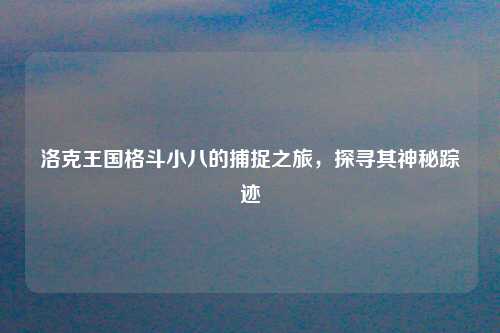dnf怎么退出全屏,dnf启动后
dnf怎么退出全屏,dnf启动后?
直接进入C盘,然后上面直接复制粘贴,回车,删除这个dnf文件夹即可,如果还不行,我吃翔!C:\Users\Administrator\AppData\LocalLow\DNF
我dnf的游戏全屏了之后按键设置的那边全看不见了?
首先是电脑鼠标右击出属性菜单。在分辨率哪里调节成窗口。然后在游戏里设置成窗口

地下城与勇士怎么设置全屏?
1.两个方法,第一:启动你电脑客户端的DNF,先不要登陆你的游戏账号,直接点击左上角的全屏按钮即可
2.第二个方法,如果你已经进入游戏,在游戏开始界面按键盘上的esc键,或者点击菜单键
3.进入菜单后,点击下方的游戏设置
4.游戏设置界面选择图像选项卡,如下图所示,可以看到屏幕分辨率选项。
5.点击画面分辨率后面的下拉菜单,选择全屏
6.选择全屏后,点击保存按钮,游戏就全屏显示了!
玩DNF时遇到全屏闪退怎么办?
玩游戏最重要的莫过于游戏的流畅度了,游戏越流畅玩起来才会越舒服,游戏流畅度对于地下城与勇士来说尤为重要,因为游戏卡顿是非常影响心态的,比如洞察之眼的Boss和魔界大战的boss大范围技能轰炸等,电脑配置低的玩家可能直接就卡住不动了,FPS就会变得非常低,那么如何提高FPS呢,有个方法非常简单,那就是把游戏设置为全屏,不是全屏(窗口化),设置完后能提升10-20左右的FPS。
但是有些玩家的电脑设置完全屏后会出现不兼容之类的情况,选择角色以后就会闪退,重新登录无法解决问题,很多玩家遇到这种情况只能选择卸载重新下载,其实不需要这么麻烦,下面就教给大家两种方法,可以解决全屏游戏闪退的问题。
第一种方法,打开Wegame,找到地下城与勇士右键打开目录,之后的路径:start\Cross\Apps\DNFAD,找到DNFAD文件夹以后右键选择属性,找到安全一栏,然后单击编辑,在弹出的表格里找到完全控制的权限,点击拒绝,随后点击应用确定即可,之后再启动地下城与勇士,你就会发现全屏游戏选择角色以后不会出现闪退的现象。
第二种方法适合那些不喜欢全屏游戏但是不小心点到了全屏,导致游戏闪退的玩家,这种方法可以直接把游戏全屏变成了窗口化,具体操作就是退出游戏后,打开C盘,找到地下城与勇士配置文件里面的DNF.cfg,用记事本打开,找到CONFIG_COMMON_SCREEN_MODE,一般来说这串字符在记事本的第二行,把这个参数最后的数字修改为3,保存文件,再次打开地下城与勇士,你就会发现游戏由全屏模式变回了窗口化。
需要注意的是DNF.cfg这个配置文件一般默认安装在C盘,一般路径为C:\Users\用户名\AppData\LocalLow\DNF,然后里面就会有DNF.cfg这个文件,如果还是找不到,那么可以直接搜索DNF.cfg文件,也可以找到。
游戏的全屏模式或者窗口模式各有各的优点,全屏模式可以提高游戏的流畅度,虽然提升量并不大,但是绝对比以前好,缺点就是切窗口会出现黑屏现象,窗口模式就是比较方便,可以玩游戏的同时做一些其他事情,我个人还是比较喜欢全屏模式的,以上就是解决全屏选择角色闪退的方法,希望能帮助到大家。
dnf全屏怎么调1080?
首先打开计算机左下角的“开始”菜单,然后单击“控制面板”选项。
2、然后点击新弹出的页面,打开“调整屏幕分辨率”选项。
3、在新弹出的页面中,单击并拖动分辨率右侧框中的面板到“1920*1080”选项。
4、在新弹出的页面中设置后,单击“应用”选项,将计算机屏幕分辨率调整到1920*1080